Adapter Face ID aux Masques : Guide Pratique
Le port du masque facial est devenu une pratique courante et semble être là pour durer. Pour une protection optimale, il est recommandé de limiter les manipulations du masque, en particulier de sa surface extérieure. Cette précaution rend l’utilisation de Face ID plus complexe, car le système de reconnaissance faciale ne peut identifier correctement un visage partiellement dissimulé. Il faut donc généralement retirer le masque pour déverrouiller son appareil. Toutefois, il existe une méthode permettant d’adapter Face ID à la présence d’un masque. Voici comment procéder.
Éléments Nécessaires
Avant de commencer, assurez-vous d’avoir les éléments suivants :
- Un masque facial, de préférence celui que vous utilisez régulièrement, ou un modèle similaire.
- Un support stable pour votre iPhone, afin de garder les mains libres durant la manipulation.
Réinitialisation ou Ajout d’une Apparence Alternative à Face ID
Le système Face ID permet de mémoriser deux apparences distinctes, par exemple avec et sans lunettes. Si vous n’avez pas encore configuré une apparence alternative, vous pouvez l’utiliser pour entraîner Face ID à fonctionner avec un masque. Dans le cas contraire, il faudra réinitialiser Face ID. Pour cela, ouvrez l’application « Réglages » de votre iPhone, puis naviguez jusqu’à « Face ID et code ». Après avoir saisi votre mot de passe, sélectionnez l’option « Réinitialiser Face ID ». Vous pourrez alors paramétrer une nouvelle apparence.
Positionnement du Masque Pendant la Configuration
Pliez votre masque en deux et positionnez-le sur votre visage de manière à ce qu’il couvre uniquement la pointe de votre nez, sans remonter jusqu’à la zone où se posent les lunettes, ni descendre jusqu’au menton. Vous pouvez légèrement l’ajuster autour de la mâchoire durant le processus de scan.
Configuration de Face ID avec le Masque
Lancez l’application « Réglages » et choisissez « Face ID et code ». Sélectionnez « Configurer Face ID ». Positionnez votre visage dans le cadre prévu à cet effet et commencez à bouger la tête. Essayez de maintenir le masque en place durant la rotation de la tête. Si le message « Visage obstrué » apparaît lors du scan, montrez l’autre côté de votre visage, puis revenez au côté initialement caché. Si cela ne fonctionne pas, couvrez légèrement plus votre visage avec le masque, puis découvrez-le à nouveau et reprenez le scan.
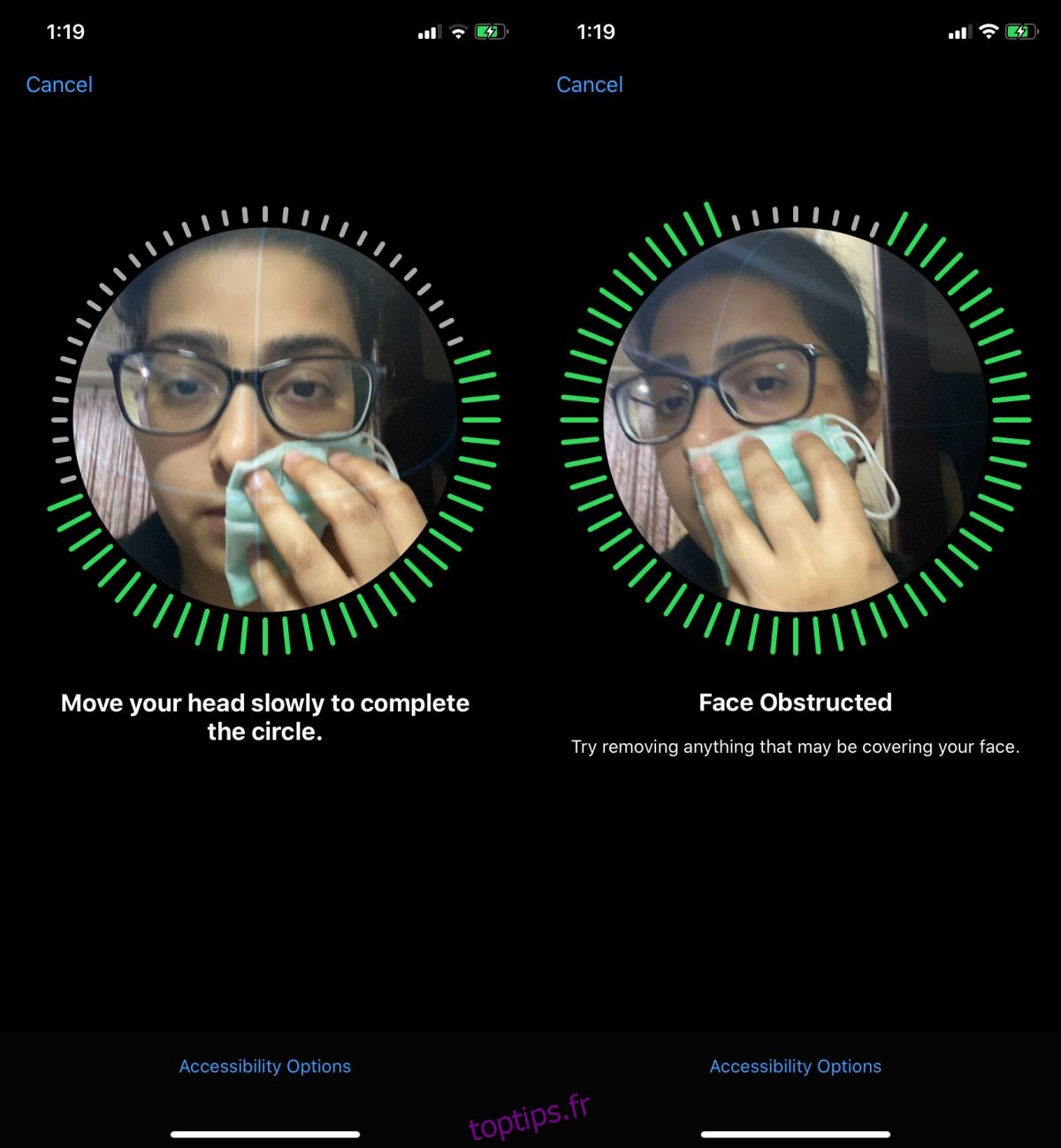
Répétez cette manipulation pour les deux scans nécessaires à la configuration de Face ID. Une fois l’opération terminée, testez le système avec et sans masque. Face ID devrait maintenant déverrouiller votre téléphone quelle que soit la présence du masque. Après cette manipulation, pensez à laver ou jeter votre masque, car vous l’avez touché avec vos mains.